Oglas
Javier pita:
Pisac sam kratkih priča i priča. Tražim besplatno Optičko prepoznavanje znakova (OCR) ili Inteligentno prepoznavanje znakova (ICR) program za skeniranje mojih starih rukopisa sa slika ili fotografija kako bih ih mogao pretvoriti u Microsoft Word datoteke.
Postoje li besplatni i točni programi koji to mogu učiniti? Nažalost, nemam skener, ali imam pristup digitalnom fotoaparatu s razlučivosti od 20 megapiksela.
Pisac sam kratkih priča i priča. Tražim besplatno Optičko prepoznavanje znakova (OCR) ili Inteligentno prepoznavanje znakova (ICR) program za skeniranje mojih starih rukopisa sa slika ili fotografija kako bih ih mogao pretvoriti u Microsoft Word datoteke.
Postoje li besplatni i točni programi koji to mogu učiniti? Nažalost, nemam skener, ali imam pristup digitalnom fotoaparatu s razlučivosti od 20 megapiksela.
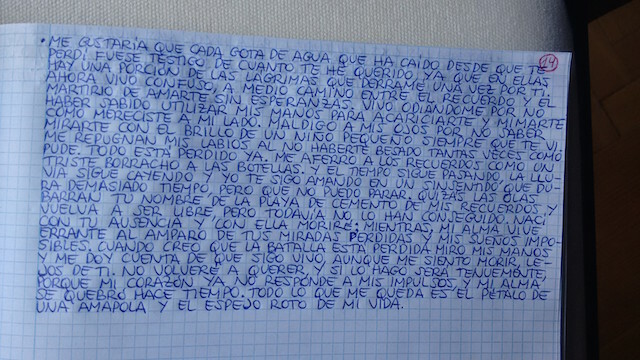
Kannonov odgovor:
Kao što ste već spomenuli, postoji nekoliko vrsta tehnologija prepoznavanja znakova koje automatski mogu ručno pisano ili tipkano pisanje pretvoriti u digitalne znakove. Razina točnosti ove vrste softvera uvelike varira između različitih implementacija. Neki pretvaraju slovo za slovo, a drugi mogu pretvoriti cijele riječi. Postoje tri opće kategorije ovog softvera:
- Optičko prepoznavanje znakova (OCR)
- Inteligentno prepoznavanje znakova (ICR)
- Inteligentno prepoznavanje riječi (IWR)
Optičko prepoznavanje znakova
Zapravo, OCR je generički pojam i često se sve metode opisane u ovom članku nazivaju OCR - Wikipedia, međutim, daje OCR-u svoju klasifikaciju, ali moderne implementacije imaju tendenciju spajanja višestrukih metode. Pa što radi? OCR pretvara pojedinačna slova ili rukom pisana slova u digitalne znakove. Tako softver pregledava dokument, a zatim ga pokušava pretvoriti u običan tekst pogađajući koji je svaki znak.
Softver nije savršen. OCR softver može pogrešno protumačiti pojedinačne znakove sa sličnim izgledima, što rezultira pogrešno napisanim riječima i netočnim ispisima. Korisnici većinu vremena mogu kopirati tekst generiran OCR programom u program za obradu teksta i automatski ispraviti pravopisne pogreške. Često će se pogreške pojaviti kao slični znakovi. Na primjer, slovo "d" može biti predstavljeno kao "cl".
Ali kad je riječ o rukopisnim tekstovima, OCR ne ide baš dobro. Barem je većina besplatnih implementacija tragično loša. Postoje neki komercijalni proizvodi koji to mogu stvarno prepisujući nokte rukom, ali njihova cijena čini ih potpuno nedostupnim za širu javnost. Na primjer, postoji Lexmark Softver ReadSoft OCR. Ovaj softver-jedini softver košta tisuća dolara.
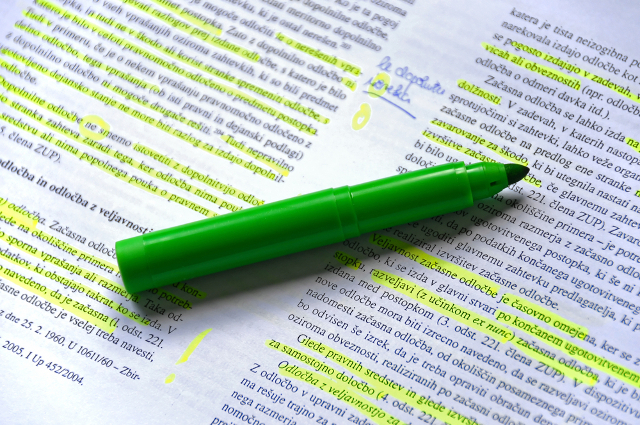
Inteligentno prepoznavanje znakova
ICR je podskup OCR-a koji je specijaliziran za pretvaranje rukopisnog teksta u pojedinačne digitalne znakove. S obzirom da su vaše bilješke i rukopisi napisani rukom, ICR program je najkorisniji. Međutim, nisam siguran koliko točno mogu pretvoriti tekstove napisane na stranim jezicima, poput španjolskog. Kao i kod OCR-a, korisnici mogu poboljšati kvalitetu ispisanih tekstova kopiranjem u program za obradu teksta s uključenom korekcijom pravopisa i zatim ručnom lektoriranjem.

Inteligentno prepoznavanje riječi
Najnovija evolucija OCR-a i ICR-a je Inteligentno prepoznavanje riječi softver. Umjesto prepoznavanja pojedinih znakova, pokušava prevesti čitave rukopisne riječi. Poput OCR-a i ICR-a, Inteligentno prepoznavanje riječi često pogrešno prevodi riječi i zahtijeva od korisnika da ručno ispravi eventualne pogreške.
Koji je najbolji besplatni OCR softver?
Dostupno je puno opcija Tesseract je vjerojatno najbolje otvoreni izvor (i besplatan) OCR softver vani. Koliko znam, to promatra samo pojedine znakove, a ne cijele riječi.
Budući da koristite Microsoft Word (koji ima najbolje, najprilagodljivija provjera pravopisa Kako provjeriti pravopis i gramatiku u programu Microsoft WordMožete prilagoditi ugrađene alate za provjeru pravopisa i gramatike programa Microsoft Word u skladu sa svojim potrebama. Možete čak koristiti AutoCorrect da ubrzate tipkanje. Čitaj više u tvrtkama), možete jednostavno kopirati cijeli tekst u Word i zatim pokrenuti provjeru pravopisa kako biste očistili pravopisne pogreške.
Tesseract je zapravo OCR motor koji se pokreće iz naredbenog retka. Ako se niste voljni nositi s poteškoćama u upravljanju alatom naredbenog retka, vjerojatno ćete htjeti instalirati nešto korisnije. Postoji "front-end" (ili grafičko korisničko sučelje) za preuzimanje koji vam omogućuje korištenje Tesseract-a kao alat za povlačenje i ispuštanje: PDF OCR X. Prvo instalirajte softverski paket, a zatim ga pokrenite. Potom ćete vidjeti prozor:
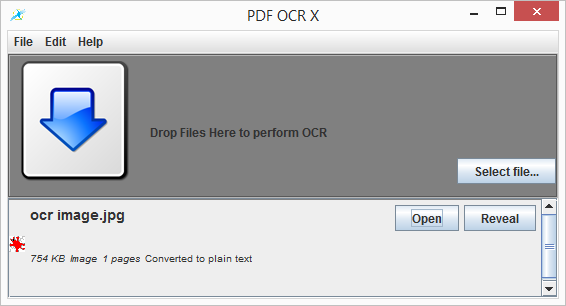
Zatim jednostavno povucite i ispustite datoteku slike na prozor. Nakon što se slika učita, pokrenite softver za OCR transkripciju. Može proći minutu ili tako nešto.
Nažalost, pokazalo se da je neprimjereno rukovanju vašim tekstom. Evo kako izgleda nakon izdvajanja teksta iz dokumenta:
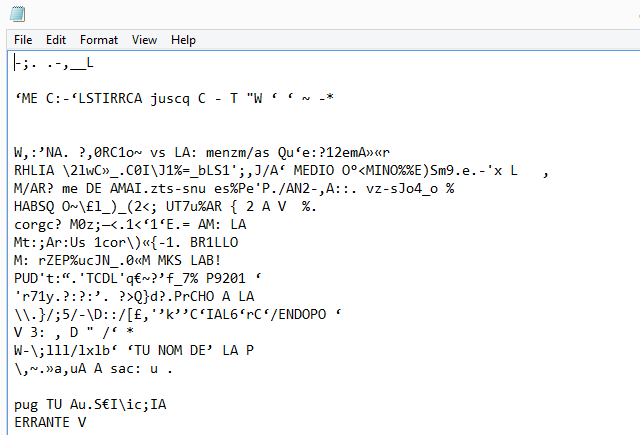
Budući da se čini da već koristite Microsoft Office, najbolja opcija je vjerojatno i Microsoft. Pretpostavit ću da posjedujete kopiju Microsoft Officea, koja uključuje OneNote. Opremljen je prilično naprednom OCR tehnologijom.
Također, na obje iOS i Android, tu su i potpuno besplatni Microsoft Office objektiv, koji JPEG (i druge formate slika) mogu pretvoriti izravno u tekst. Ono što mobilne verzije čini tako čudesnim jest to što možete snimiti sliku, učitati je u Microsoftov sustav računalstva u oblaku, a zatim pokrenuti izdvajanje teksta s OneNote-a na radnoj površini.
Postupak je prilično jednostavan. Prvo fotografirajte svoj tekst. Ako ste odlučili koristiti aplikaciju OneNote, datoteku ćete trebati samo spremiti na svoj OneDrive račun. U suprotnom, prenesite sliku na vaše računalo i bacite se na OneNote.
Zatim desnom tipkom miša kliknite sliku i odaberite KopiratiTekst sa slike iz kontekstnog izbornika.
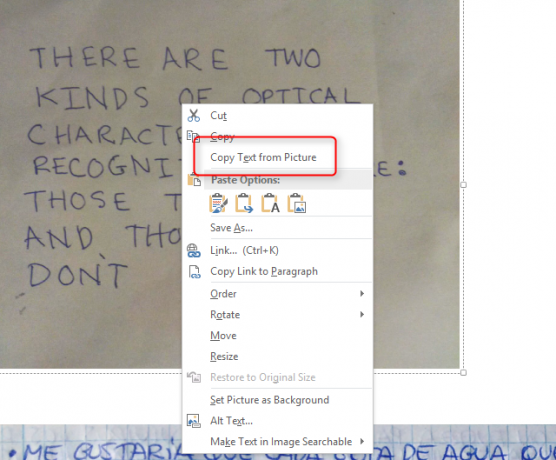
Zatim desnom tipkom miša kliknite prazan dio OneNote-a (ili u aplikaciji za čitanje teksta) i zalijepite tekst unutra. Izlazni tekst iz vašeg dokumenta izgleda ovako:
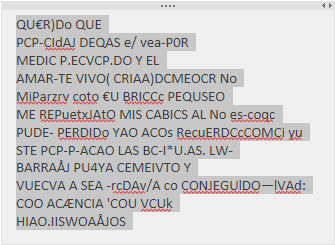
Nažalost, rezultati usluge OneNote ne rade bilo kuda blizu dobrog posla, proizvodeći besmislene gluposti. To bi moglo biti uzrokovano kombinacijom čimbenika, poput izobličene slike ili pisanja koja se ne izvode ravno, ili jednostavno zato što softver nije dovoljno dobar.
Trenutno se najbolje rješenje za OCR za rukom pisane dokumente odnosi na strojno učenje: Konkretno, na duboko učenje. Duboko učenje je sofisticirana metoda osposobljavanja računala za izvršavanje zadataka u kojima se ranije samo čovjek isticao, poput prepoznavanja lica (Picasa prepoznavanje lica Kako se koristi prepoznavanje lica u Picasa web albumima Čitaj više , vjerovali ili ne). Google je nedavno kupio DeepMind, koji se razvija tehnologija dubokog učenja Kul istraživački projekti koji bi mogli promijeniti budućnostHoće li mega korporacije poput Googlea, Microsofta, IBM-a i Intel-a nastaviti da budućim generacijama daju svijet kakav tek sada možemo zamisliti? Ovi uzbudljivi istraživački projekti kažu da će to obećanje održati. Čitaj više . Ova ključna akvizicija imala je veliki učinak: Microsoft u OCR-u gubi Google Microsoft vs Google - Tko vodi utrku umjetne inteligencije?Istraživači umjetne inteligencije ostvaruju opipljiv napredak, a ljudi opet počinju ozbiljno govoriti o AI. Dva titana koji predvode utrku umjetne inteligencije su Google i Microsoft. Čitaj više . Google trenutno nudi jednu od najnaprednijih (i besplatnih) metoda: Google Keep.
Google Keep (koju smo prvo pregledali 2013. godine Jednostavne napomene u pokretu: Google Keep for Android pregledaoPostoje neke nevjerojatne aplikacije za uzimanje bilješki, ali evo jedne koja zaslužuje detaljniji pregled: Google Keep, čuvar bilježaka koji ima i sjajnu aplikaciju za Android i gladak webapp. Čitaj više ) nudi i njihovu mobilnu verziju aplikacija za Android. Kao i s OneNoteom, možete slikati sliku i prenijeti je izravno u Googleov oblak. Samo povucite sliku na prozor Google Keep. Zatim kliknite gumb izbornika (tri okomite točke) i odaberite Zgrabite tekst slike iz kontekstnog izbornika.
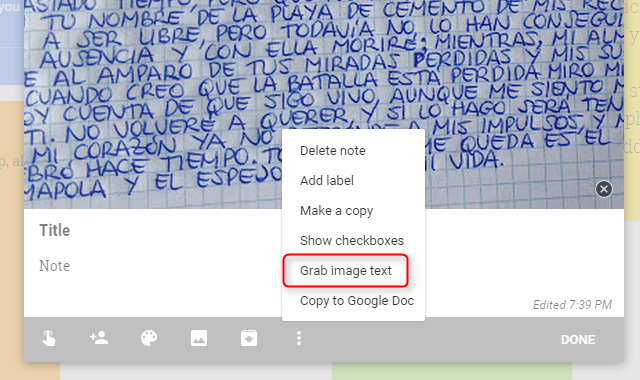
Evo kako izgleda nakon izdvajanja teksta:

Google Keep Wins
Kao što vidite, Google Keep dominira u konkurenciji. Rezultati se mogu još više poboljšati primjenom an alat za uređivanje slika 10 besplatnih alata za uređivanje fotografija da biste maksimalno iskoristili svoje snimkeŠto se dogodilo sa svim snimkama koje ste napravili u prošlosti? Ako imate planove i ideje, evo nekoliko sjajnih Windowsa i nekoliko različitih platformskih alata s kojima ih možete obraditi. Čitaj više da biste povećali kontrast i izravnali sliku.
Nadam se da te mogućnosti pomažu. U slučaju da vam trebaju dodatne OCR mogućnosti, pogledajte ovu 5 najboljih OCR alata 5 najboljih OCR alata za izdvajanje teksta sa slikaKada imate ostatke papira, kako možete sav taj tiskani tekst pretvoriti u nešto što će digitalni program moći prepoznati i indeksirati? Držite dobar softver za OCR u blizini. Čitaj više , za više informacija.
Kannon je tehnološki novinar (BA) s iskustvom u međunarodnim poslovima (MA) s naglaskom na ekonomski razvoj i međunarodnu trgovinu. Njegova strast je u gadgetima koji potiču iz Kine, informacijskim tehnologijama (poput RSS) i savjetima i trikovima za produktivnost.


